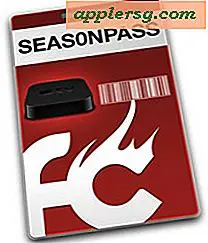Ouvrir des dossiers en tant que nouvelles fenêtres au lieu d'onglets dans le Finder de Mac OS X

Le système de fichiers Mac a reçu la prise en charge de la fenêtre à onglets dans OS X Mavericks, ce qui a également provoqué l'ouverture de nouvelles fenêtres du Finder pour lancer de nouveaux onglets plutôt qu'une nouvelle fenêtre du Finder. Bien que cela aide à réduire l'encombrement de la fenêtre lors de la navigation dans le système de fichiers, cela peut aussi être frustrant si vous voulez réellement ouvrir un répertoire spécifique dans une fenêtre distincte du Finder. Heureusement, il existe quelques solutions de contournement à cela, et vous pouvez ouvrir de nouvelles fenêtres à la place des onglets dans le Finder OS X en utilisant une astuce spécifique ou en modifiant le comportement de la fenêtre par défaut. Nous couvrirons les deux méthodes, de sorte que vous pouvez utiliser celui qui est le plus approprié pour vos situations.
Un rappel rapide vous pouvez toujours ouvrir une toute nouvelle fenêtre du Finder en appuyant sur Commande + N n'importe où dans le Finder, cela ouvrira par défaut une nouvelle fenêtre dans votre dossier personnel à moins que vous ne changiez cela. Les astuces ci-dessous visent à ouvrir des dossiers spécifiques dans de nouvelles fenêtres.
1: Option + clic droit pour une nouvelle fenêtre du Finder du dossier
L'option la plus simple pour ouvrir un dossier spécifique dans une nouvelle fenêtre consiste à utiliser la touche Option comme modificateur de clavier et à cliquer avec le bouton droit sur le dossier . Tout en maintenant la touche Option enfoncée, l'onglet "Ouvrir dans un nouvel onglet" se transforme en "Ouvrir dans une nouvelle fenêtre". Il suffit donc de le sélectionner et de lancer le dossier choisi dans une nouvelle fenêtre du Finder.

C'est rapide, facile, peut être fait n'importe où, et ne nécessite pas de paramètres modifiés pour le Finder Mac.
2a: Faire de nouvelles fenêtres les valeurs par défaut plutôt que les tabulations
Une autre option consiste à désactiver le comportement Tab par défaut et à revenir à la façon dont les choses fonctionnaient dans OS X avant Mavericks. L'utiliser pour ouvrir des dossiers dans de nouveaux dossiers est vraiment une astuce en deux parties, dont la première nécessite un réglage rapide des paramètres:
- Depuis le Finder, allez dans le menu "Finder" et choisissez "Préférences"
- Sous l'onglet "Général" décochez la case "Ouvrir les dossiers dans les onglets au lieu de nouvelles fenêtres"

Fermez les préférences du Finder et maintenant vous pouvez utiliser un modificateur de clavier pour ouvrir un dossier spécifique dans de nouvelles fenêtres, la partie suivante de cette astuce:
2b: Commande + Double-clic pour ouvrir une nouvelle fenêtre
Juste comme il semble, une fois que vous avez désactivé le comportement "Ouvrir les dossiers dans les onglets au lieu des nouvelles fenêtres", maintenez la touche Commande enfoncée, puis double-cliquez pour ouvrir un dossier comme d'habitude, le lancer instantanément dans une nouvelle fenêtre. qu'un nouvel onglet.

Il est essentiel d'effectuer les changements de paramètres 2a en premier, sinon cela ouvrira simplement le dossier dans un onglet à la place.
Bonus Option 3: Utiliser les fenêtres du Finder simplifié
Enfin, vous pouvez également choisir de masquer la barre d'outils de la fenêtre du Finder pour simplifier considérablement l'apparence des fenêtres du Finder, ce qui entraîne également un double-clic sur tous les Dossiers pour les lancer dans de nouvelles fenêtres. Ce comportement est la façon dont la navigation du système de fichiers a fonctionné sur Mac avant OS X dans l'expérience «classique» de Mac OS. Mais l'inconvénient de cette approche est bien sûr que vous perdez la barre latérale et la barre d'outils, qui sont toutes deux très utiles à avoir autour.